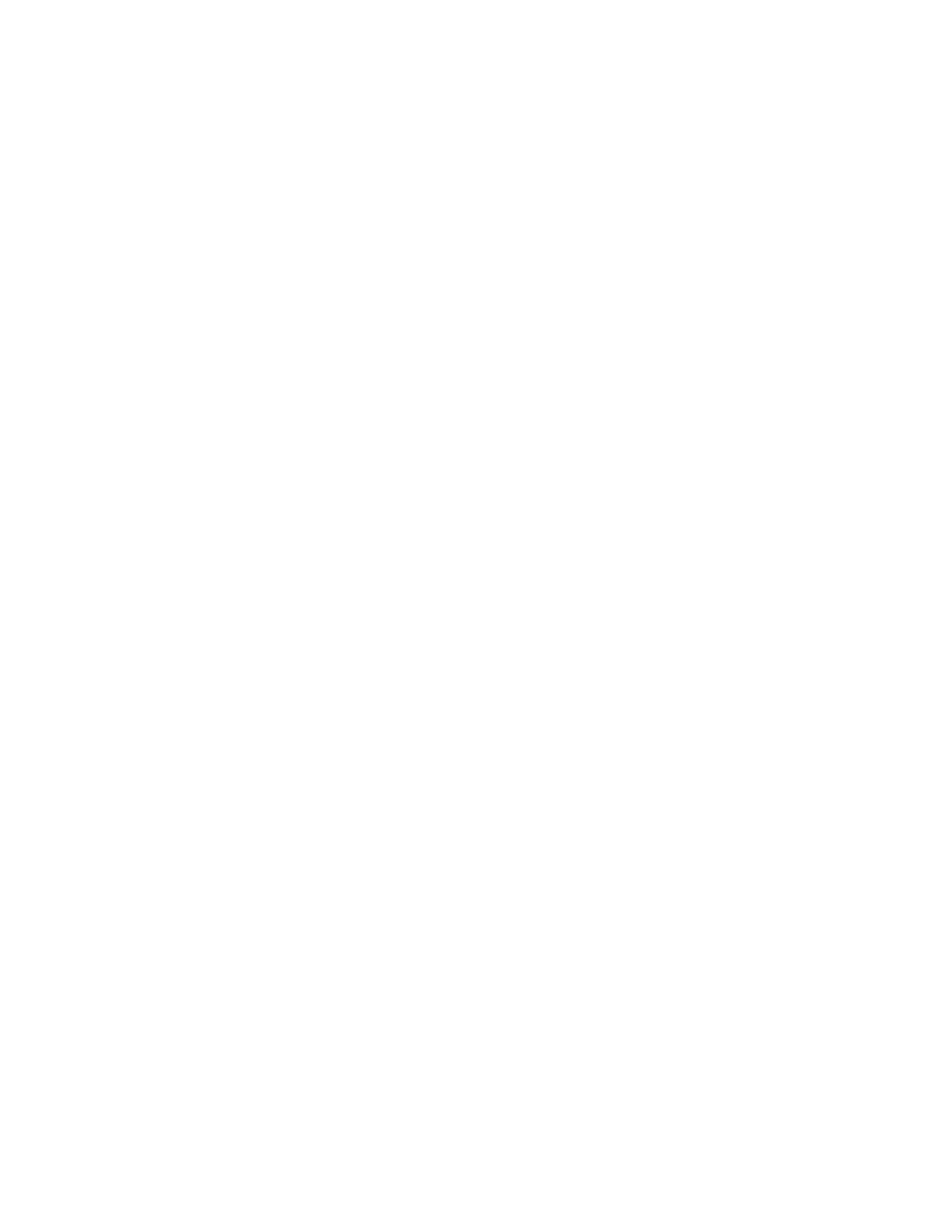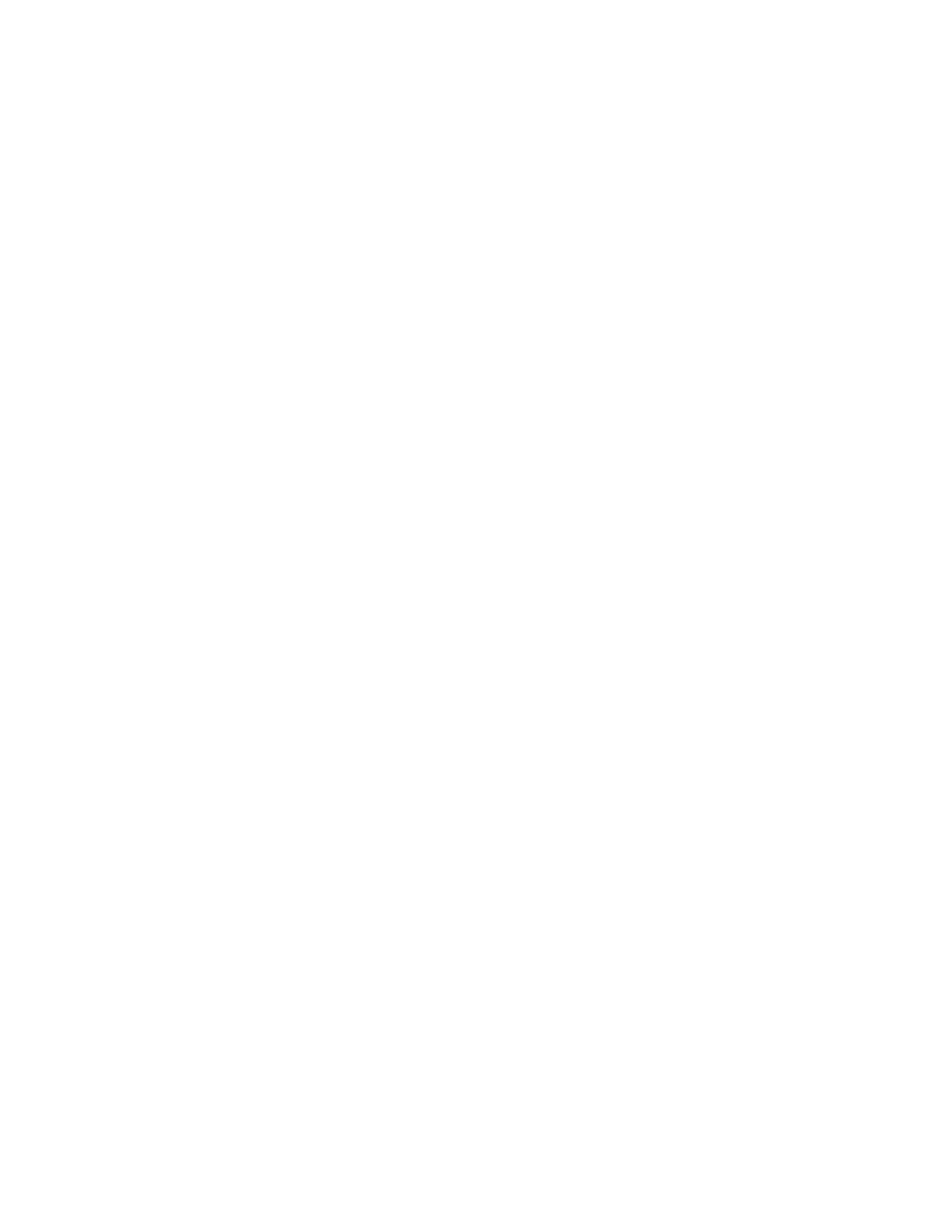
Установка принтера на новом месте ..........................................................................................105
Транспортировка принтера..........................................................................................................106
Административная поддержка...................................................107
Настройка режима "Энергосбережение"..........................................................................107
Восстановление значений по умолчанию, заданных изготовителем.............................107
Устранение замятий.......................................................................108
Предотвращение замятия материалов для печати..........................................................108
Доступ к областям замятия.................................................................................................109
Сведения об индикаторах замятия и доступ к зонам......................................................109
Удаление застрявшей бумаги сзади комплекта фотобарабана и картридж с
тонером..............................................................................................................................113
Устранение замятий в стандартном выходном лотке......................................................115
Устранение замятий при подаче из лотка 1......................................................................115
Устранение замятий при подаче из лотка 2......................................................................117
Устранение замятий в устройстве ручной подачи............................................................118
Устранение замятий за задней дверцей...........................................................................119
Поиск и устранение неисправностей.........................................121
Устранение основных неполадок принтера......................................................................121
Устранение неполадок печати...........................................................................................121
Задания не распечатываются .....................................................................................................121
Многоязычные документы формата PDF не распечатываются ..............................................122
Печать задания выполняется медленнее, чем ожидалось ......................................................122
Для задания на печать применяется бумага неподходящего типа либо бумага
загружена в неподходящий лоток ..........................................................................................122
Печатаются неверные символы ..................................................................................................123
Не работает функция связывания лотков .................................................................................123
При печати больших заданий не выполняется разбор по копиям ...........................................123
Устранение неполадок дополнительных устройств.........................................................124
Дополнительное устройство работает со сбоями сразу после установки или
перестает работать позднее ...................................................................................................124
Выдвижные лотки.........................................................................................................................125
Модуль памяти ..............................................................................................................................125
Устранение неполадок подачи бумаги..............................................................................125
Частые замятия бумаги ................................................................................................................125
Индикаторы замятия бумаги продолжают гореть после устранения замятия ......................126
После устранения замятия бумаги повторная печать замятой страницы не
выполняется ..............................................................................................................................126
Устранение неполадок, связанных с качеством печати..................................................126
Содержание
6